Привабливий дизайн та добре продумане оформлення є вирішальними для привабливого представлення вмісту ваших звітів. У цьому навчальному посібнику ви відразу зануритеся в основи оформлення та дизайну в Google Data Studio. Тут ви дізнаєтеся, як ви можете налаштувати свої звіти, щоб вони були одночасно інформативними та візуально привабливими.
Ключові висновки
- Google Data Studio дозволяє вам пов’язувати звіти з різними джерелами даних.
- Оформлення та дизайн є критично важливими для користувацького досвіду.
- Ви можете налаштовувати різні елементи, такі як кольори фону, шрифти та рамки.
Покрокова інструкція
Крок 1: Створення звіту
Розпочніть навчальний посібник, зайшовши в Google Data Studio. Увійдіть у свій обліковий запис і виберіть звіт, з яким ви хочете працювати. Якщо у вас ще немає звітів, ви можете просто створити новий звіт і додати потрібні джерела даних.
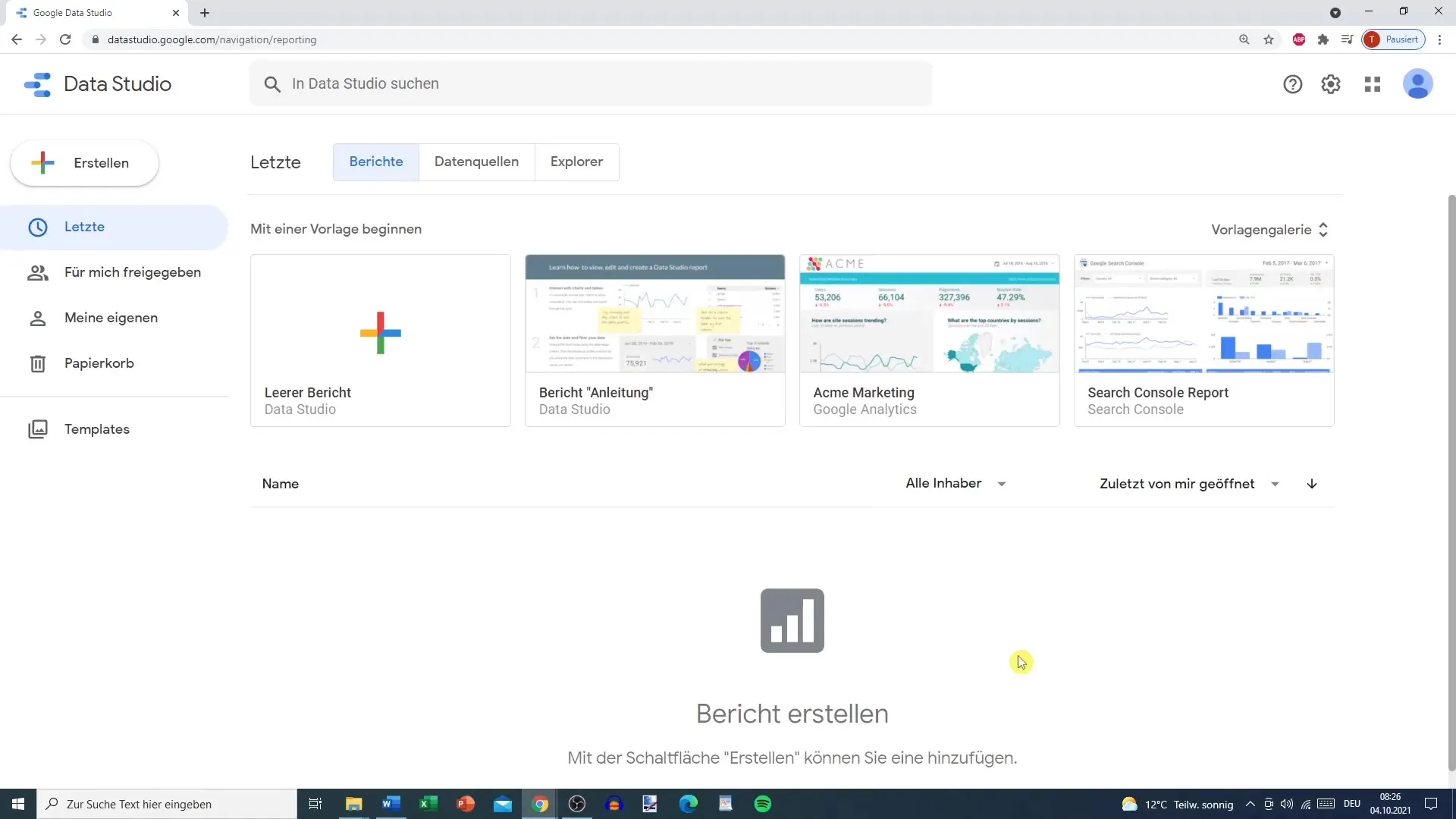
Крок 2: Пов'язання джерела даних
Натисніть на кнопку «Додати дані», щоб пов’язати джерело даних. Google Data Studio пропонує безліч конекторів Google, таких як Google Analytics або Google Ads. Ви також можете завантажувати власні джерела даних, такі як CSV або XML файли.
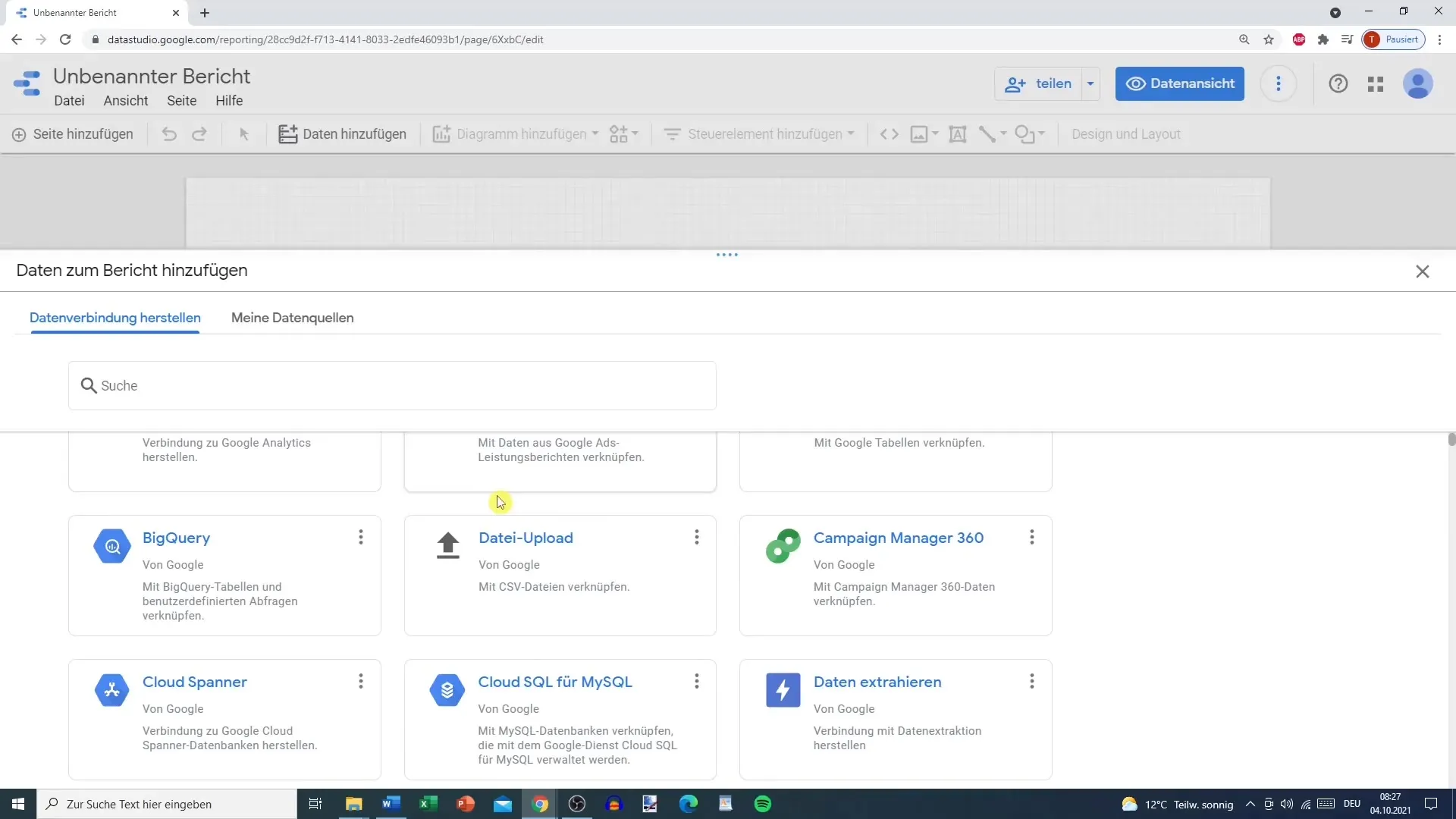
Крок 3: Вибір доданого джерела даних
Після вибору джерела даних ви побачите зліва всі додані джерела даних у звіті. Натисніть на бажане джерело даних, щоб вставити його у ваш звіт.
Крок 4: Налаштування оформлення та дизайну
Щоб налаштувати оформлення вашого звіту, перейдіть до розділу Дизайн та оформлення. Тут ви можете змінити розміри слайдів, налаштувати фони та кольори, а також вибрати шрифти, щоб ваш звіт виглядав унікально.
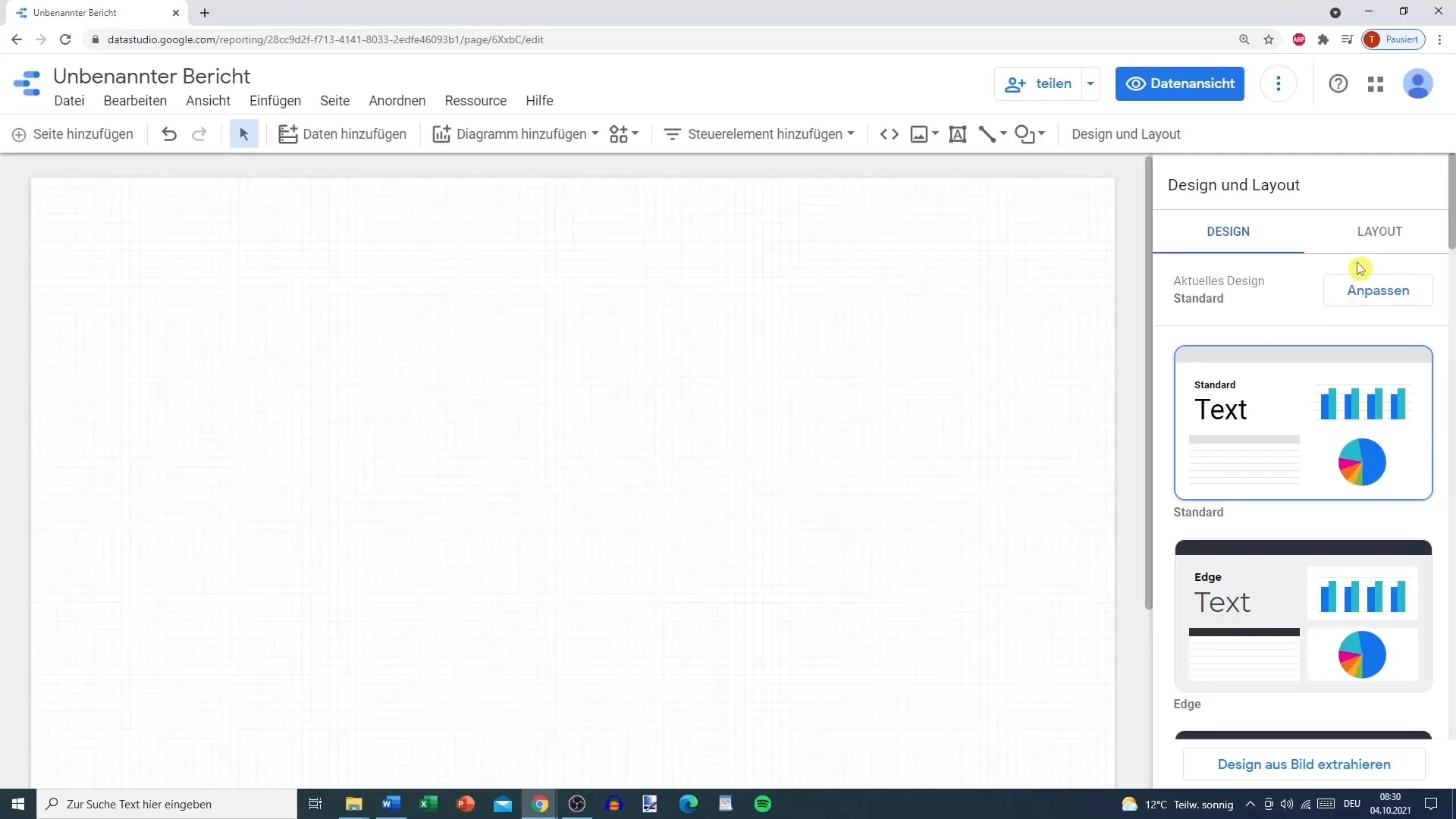
Крок 5: Вибір кольору фону та стилю тексту
Виберіть колір фону для вашого слайду. Ви також можете налаштувати кольори для тексту та елементів рамок. Експериментуйте з різними варіантами, щоб створити гармонійне враження.
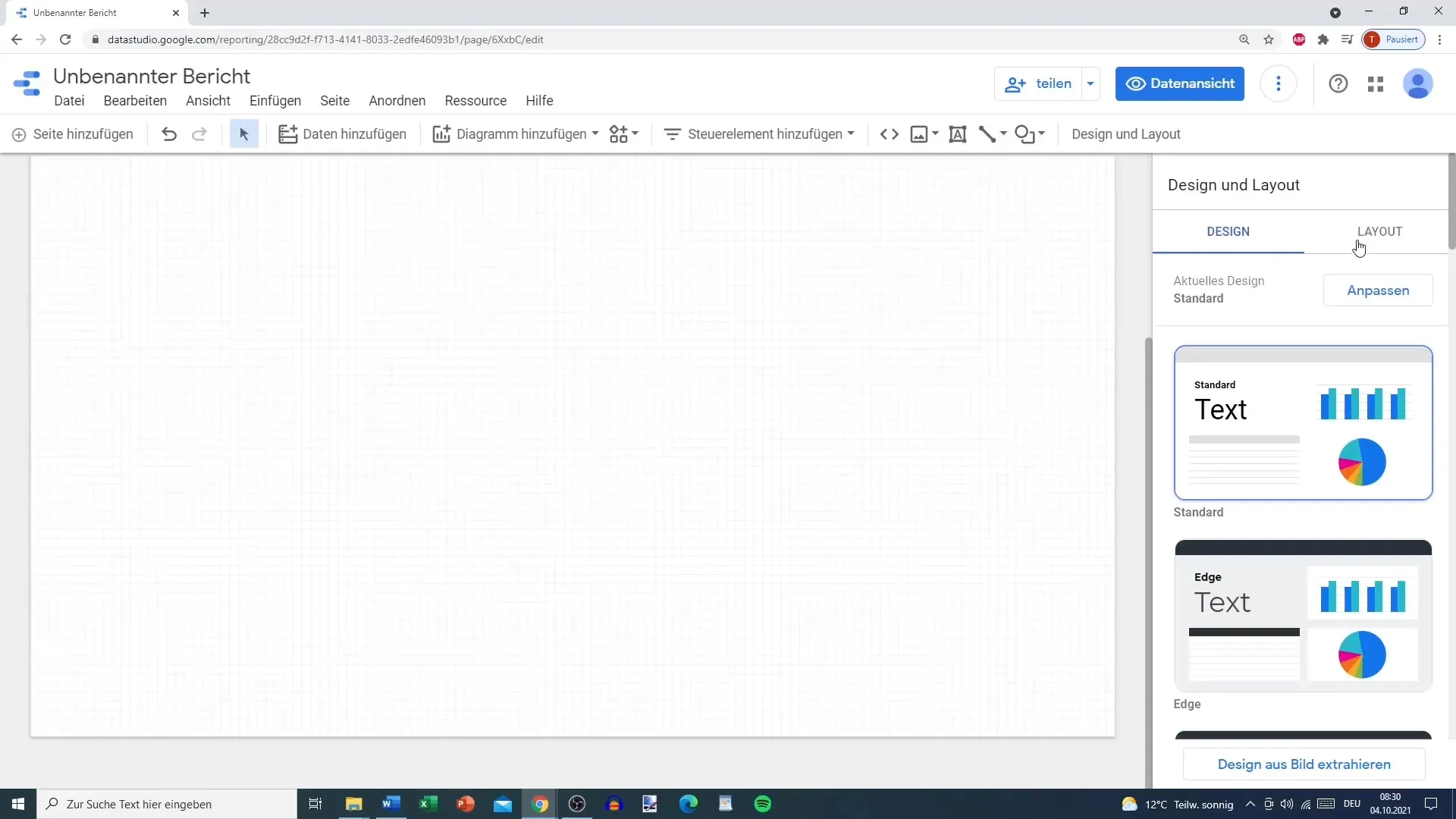
Крок 6: Встановлення кольору рамки та фону для елементів
Кожен текстовий або діаграмний елемент ви можете налаштувати окремо. Натисніть на елемент і змініть колір фону та рамки. Наприклад, ви можете встановити червону рамку, щоб виділити його.
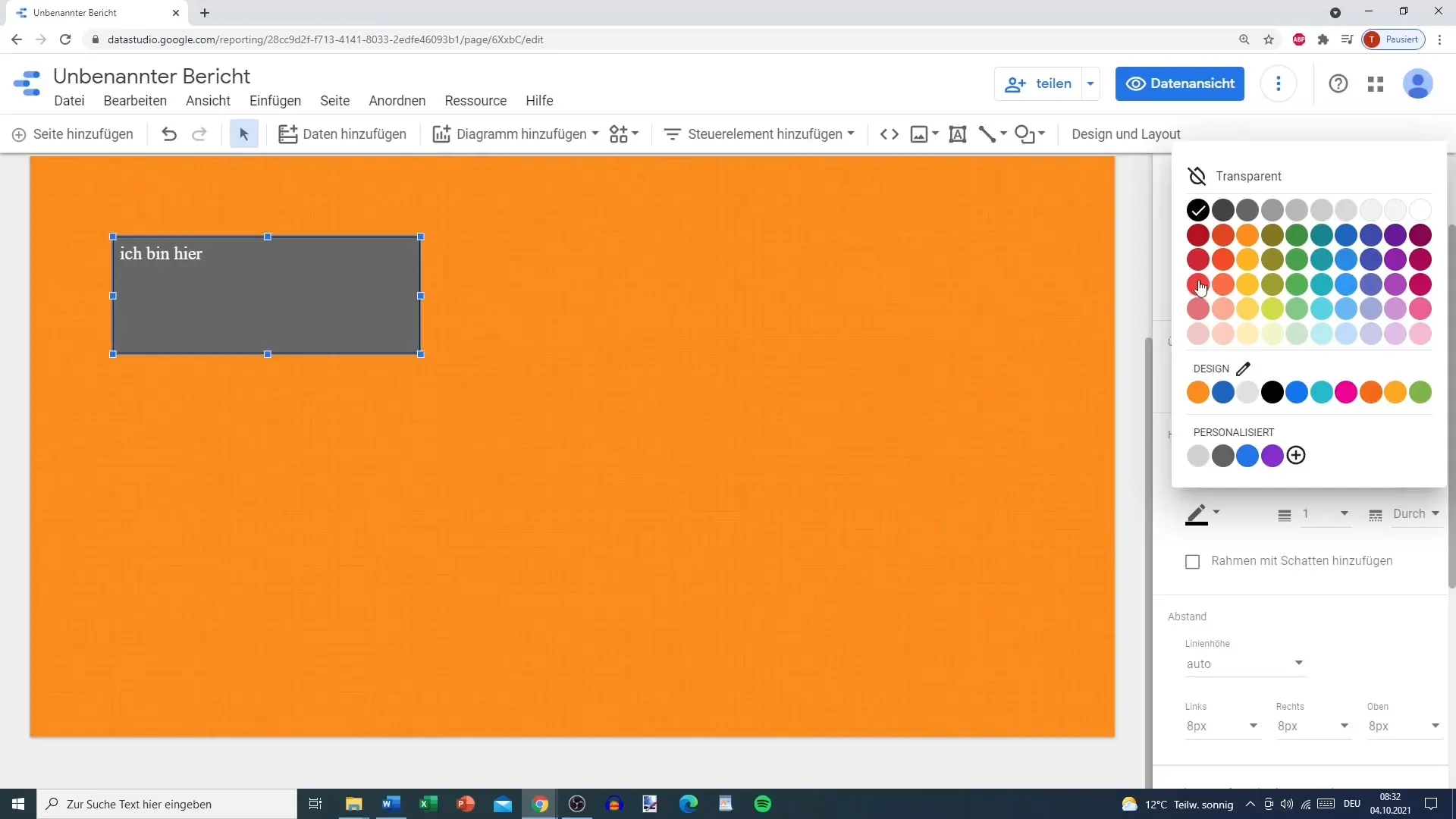
Крок 7: Налаштування решітки та відстаней
Щоб ще більше уточнити оформлення, ви можете налаштувати решітку. Чітка структура допомагає читачам краще засвоювати інформацію. Змінюйте розміри решітки та відстані як горизонтально, так і вертикально, щоб елементи були добре розташовані.
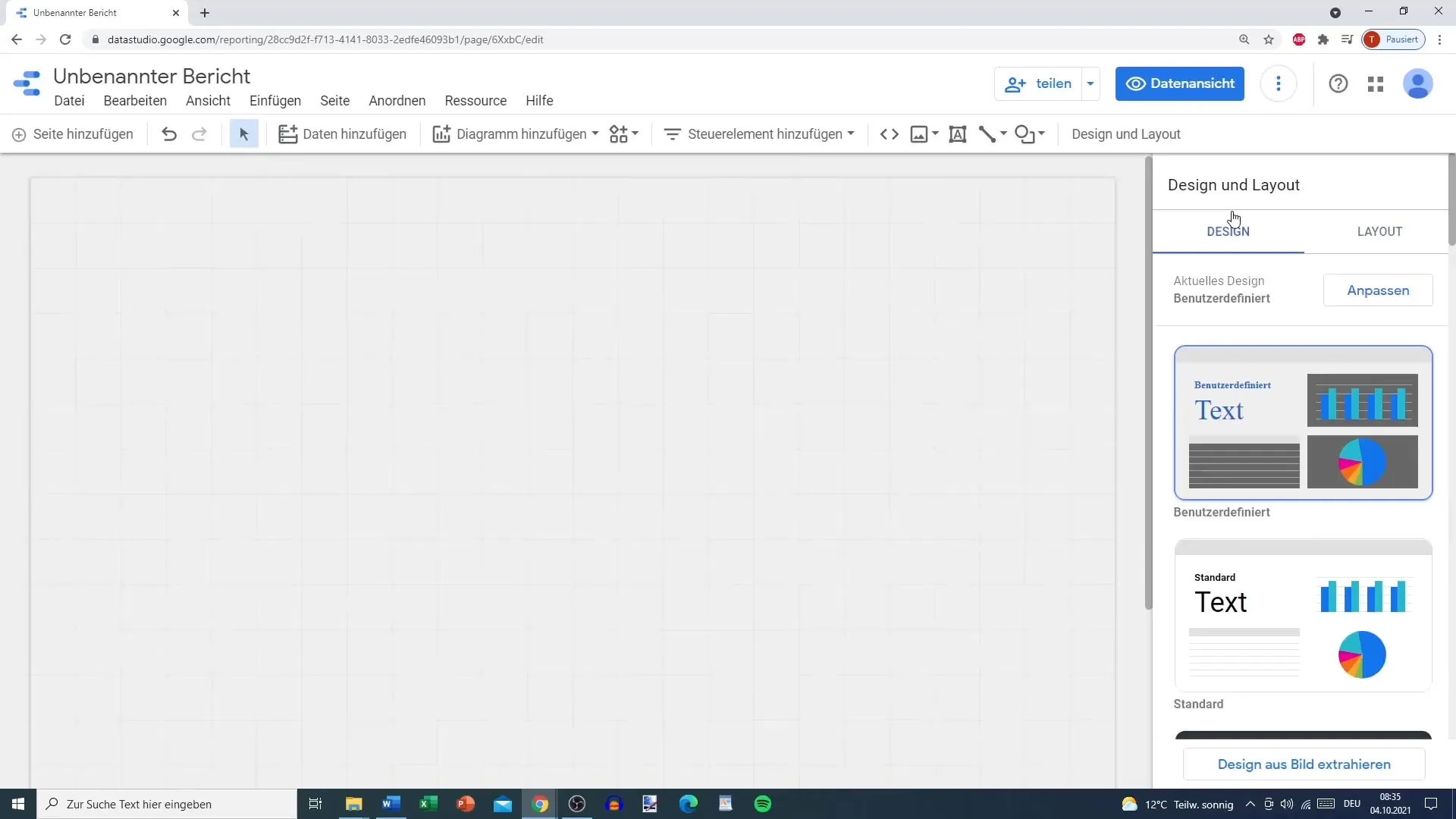
Крок 8: Зміна заголовка та навігації
У кожному звіті ви можете додати або відключити заголовок. Виберіть тип навігації (наприклад, зверху чи зліва), щоб покращити потік читання для користувачів. Це суттєво сприяє користувацькому досвіду.
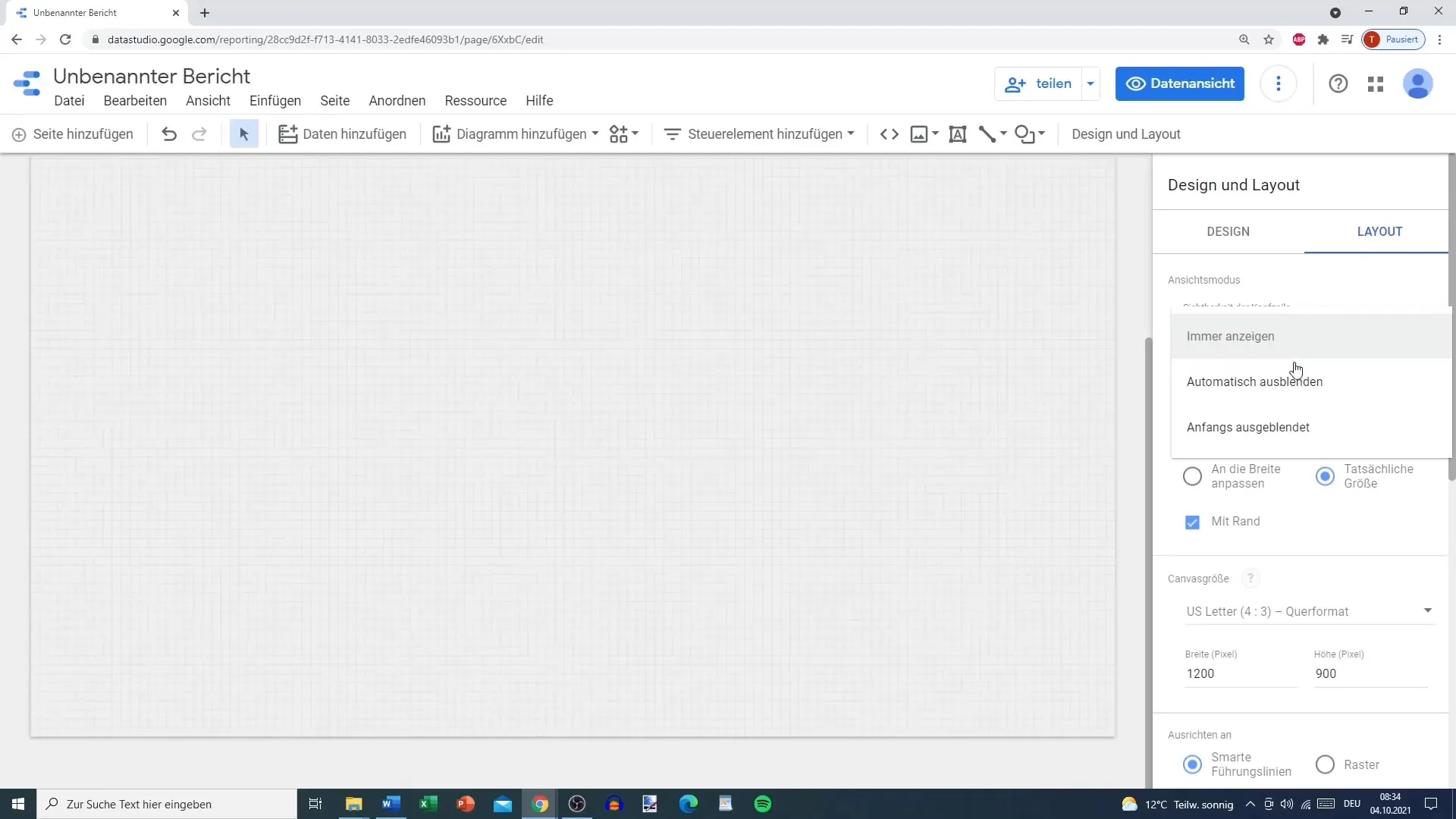
Крок 9: Додавання наочних діаграм
Щоб зробити ваш звіт інформативним, додайте діаграми. Переконайтеся, що діаграми логічно розташовані, а використані кольори добре поєднуються з оформленням звіту. Це зробить аналіз для читачів більш інтуїтивно зрозумілим і легким для сприйняття.
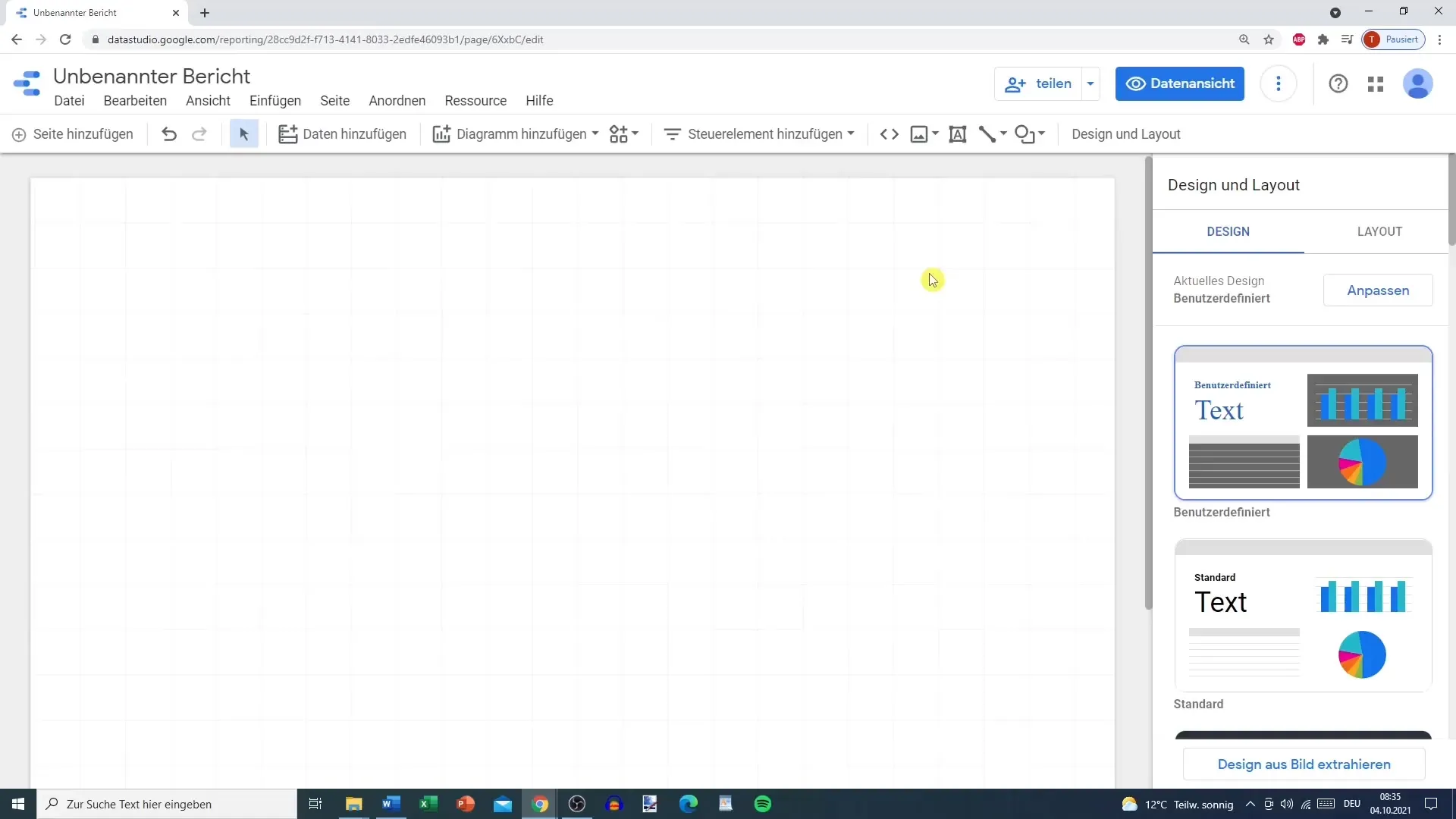
Підсумок - Google Data Studio: Оформлення та дизайн для ефективних звітів
Оформлення та дизайн у Google Data Studio є критично важливими для успіху ваших звітів. Налаштувавши кольори, шрифти та елементи, ви можете залишити візуальне враження, яке підтримує інформацію, а не перекриває її. Плануючи структуру та візуальне оформлення старанно, ви створите звіт, який буде як інформативним, так і привабливим.
Часто задавані запитання
Як підключити Google Data Studio до Google Analytics?Вам потрібно натиснути "Додати дані" і вибрати Google Analytics з доступних джерел даних.
Чи можу я також завантажити власні джерела даних?Так, ви можете завантажувати CSV або XML файли, щоб інтегрувати власні джерела даних.
Як змінити кольори діаграм?Натисніть на діаграму, щоб змінити налаштування кольору та вибрати бажані кольори.
Чи потрібно мені мати обліковий запис Google, щоб використовувати Data Studio?Так, обліковий запис Google потрібен для використання Google Data Studio.
Чи можу я зберігати та ділитися своїми звітами?Так, ви можете зберігати звіти і легко ділитися ними з іншими, навіть в реальному часі.


